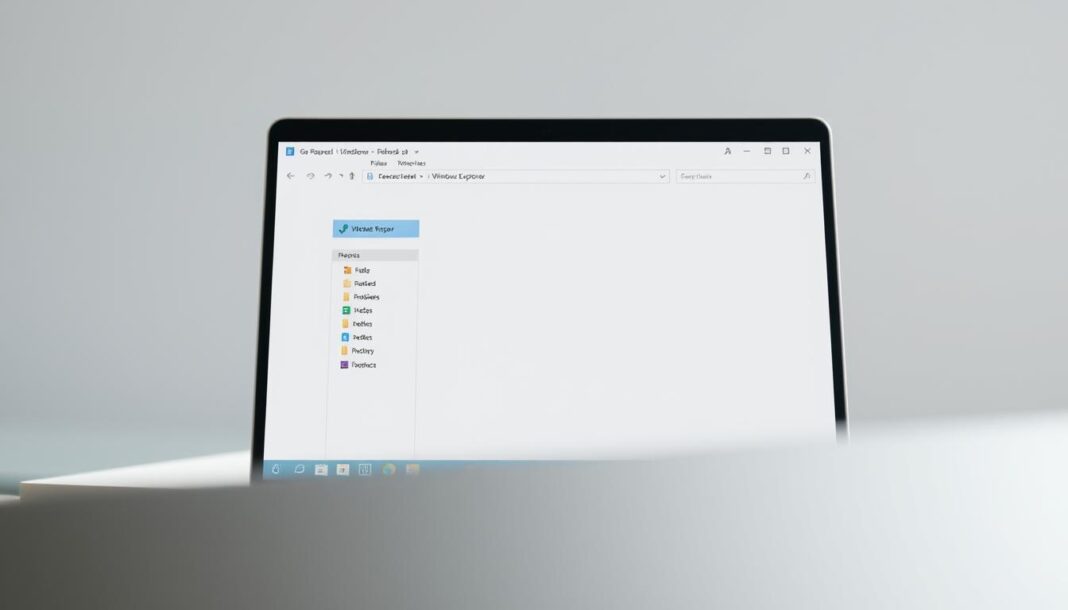Wenn die Taskleiste hängt, das Startmenü nicht reagiert oder der Datei-Explorer langsam arbeitet, hilft oft ein schneller explorer.exe Neustart. Diese kurze Einführung richtet sich an Anwender in Deutschland mit Windows 10, Windows 11 oder neueren Builds, die eine unkomplizierte Datei-Explorer Problembehebung suchen.
Der Windows-Explorer startet bei jedem Systemstart und stellt zentrale GUI-Elemente wie Taskleiste, Desktop-Symbole und den Dateimanager bereit (Quellen: Heise, COMPUTER BILD). Ein gezielter Neustart der explorer.exe löst viele typische Fehler schneller und weniger invasiv als ein kompletter Windows-Neustart.
In dieser Explorer neu starten Anleitung zeigen wir praxisnahe Methoden – grafisch über den Task-Manager, per CMD oder PowerShell sowie mit Batch-Skripten. Unterschiede bei Menübezeichnungen je nach Windows-Version werden später detailliert erklärt.
Weiter unten finden Sie auch Hinweise zu Sicherheitsaspekten, Bildintegration und zur Wiederherstellung geöffneter Fenster. So lernen Sie, wann ein Explorer-Neustart sinnvoll ist und wie er sicher ausgeführt wird.
Warum den Windows-Explorer neu starten sinnvoll ist
Ein gelegentlicher Neustart des Explorers löst viele kleine Störungen ohne kompletten Systemneustart. Nutzer in Firmenumgebungen und Privathaushalten profitieren, wenn die Bedienoberfläche wieder flott reagiert und geöffnete Programme laufen bleiben.
Typische Symptome, die einen Neustart erfordern
Wenn die Taskleiste oder das Startmenü nicht mehr reagiert, ist das ein klares Zeichen. Solche Symptome Explorer-Probleme zeigen sich oft als eingefrorene Explorer-Fenster oder fehlende Kontextmenüs.
Ein weiteres Anzeichen sind Performance-Einbrüche nach längerem Betrieb oder nach dem Ruhezustand. Desktop-Icons können verschwinden, Dateien lassen sich nicht öffnen oder Fenster lassen sich nicht verschieben.
Technischer Hintergrund: explorer.exe und GUI-Elemente
Der Prozess explorer.exe stellt zentrale GUI-Elemente Taskleiste und Desktop bereit. Er läuft im Arbeitsspeicher und hostet sowohl die Taskleiste als auch die grafische Oberfläche des Datei-Managers.
Ein Neustart der explorer.exe Funktion räumt RAM-Bereiche auf und setzt Schnittstellen neu, ohne geöffnete Anwendungen zu schließen. Der Datei-Explorer wird dabei als Instanz neu geladen, was Speicher freigibt und inkrementelle Fehler behebt.
Praxisregel: Bei spürbarer Verzögerung beim Drücken von Win+E oder sichtbaren Interface-Anomalien ist ein Neustart oft die schnellste, risikoarme Maßnahme.
Windows-Explorer neu starten
Ein gezielter Neustart des Explorers lädt nur die grafische Oberfläche neu, ohne das gesamte System zu unterbrechen. Diese Methode eignet sich, wenn Taskleiste, Startmenü oder Explorer-Fenster nicht richtig reagieren. Nutzer sparen Zeit und vermeiden den Aufwand eines kompletten Systemrestarts.
Schnellüberblick: Wann diese Methode die beste Wahl ist
Wählen Sie den gezielten Restart, wenn die Taskleiste einfriert oder Kontextmenüs nicht öffnen. Auch bei trägem File-Explorer oder sichtbaren Grafikfehlern nach Ruhezustand hilft der Eingriff oft sofort.
Die Maßnahme ist ideal zur schnellen Fehlerbehebung Explorer, wenn Programme weiterlaufen sollen und nur die GUI betroffen ist. In den meisten Fällen bleiben geöffnete Anwendungen erhalten, was Arbeitsunterbrechungen reduziert.
Vorteile gegenüber einem kompletten Windows-Neustart
Ein Explorer-Neustart bietet spürbare Explorer-Neustart Vorteile gegenüber einem vollständigen Neustart. Die Prozedur dauert deutlich kürzer und spart Zeit.
Die Unterbrechung ist geringer, weil geöffnete Anwendungen nicht beendet werden müssen. Nutzer profitieren von einer zielgerichteten Lösung statt Windows neu starten zu müssen.
Diese Methode setzt nur das GUI-Subsystem zurück. Das senkt das Risiko, laufende Prozesse zu stören, und wirkt präzise bei Oberflächenfehlern. Bei tiefsitzenden Treiber- oder Kernelproblemen bleibt ein kompletter Neustart oder weitergehende Reparatur erforderlich.
| Szenario | Explorer-Neustart | Kompletter Neustart |
|---|---|---|
| Taskleiste einfriert | Schnelle Lösung, meist effektiv | Wirksam, aber zeitaufwendig |
| Geöffnete Programme erhalten | Ja, kaum Unterbrechung | Nein, alle Anwendungen werden geschlossen |
| Behebungsdauer | Wenige Sekunden bis Minuten | Mehrere Minuten bis Neustartdauer |
| Zielgenauigkeit | Nur GUI, niedrigeres Risiko | Systemweit, umfassend |
| Empfohlen bei | Grafikfehler, träger Explorer, fehlende Taskleisten-Elemente | Treiberfehler, Kernelprobleme, Systemdateikorruption |
Neustart des Explorers per Task-Manager (grafisch)
Ein grafischer Neustart des Windows-Explorers ist oft die schnellste Lösung bei hängender Taskleiste oder fehlenden Desktop-Icons. Die Methode nutzt den Task-Manager, ist kurz und lässt sich ohne zusätzliche Tools ausführen.

Die folgenden Schritte beschreiben, wie Sie den Explorer per Task-Manager neu starten. Die Anleitung gilt für Windows 10 und Windows 11 und enthält Hinweise zu typischen Effekten sowie zur Sicherheit.
Schritt-für-Schritt-Anleitung
- Öffnen Sie den Task-Manager mit Strg + Umschalt + Esc oder per Rechtsklick auf die Taskleiste und Auswahl von Task-Manager.
- Wechseln Sie zur Registerkarte „Prozesse“ und suchen Sie den Eintrag Windows-Explorer.
- Rechtsklick auf Windows-Explorer und Neustart wählen. Falls die Option fehlt, wählen Sie „Aufgabe beenden“.
- Wenn Sie „Aufgabe beenden“ gewählt haben, klicken Sie oben links auf Datei → Neue Aufgabe ausführen und geben Sie explorer.exe ein, dann Bestätigen.
Sichtbare Effekte nach dem Neustart
Taskleiste und Desktop-Icons können kurzzeitig verschwinden. Das ist normal und zeigt keine Datenverluste an. Geöffnete Explorer-Fenster werden meist geschlossen und müssen neu geöffnet werden.
Besonderheiten für Windows-Versionen
- In Windows 11 kann die Kontextbezeichnung leicht variieren; die Funktion bleibt aber vorhanden.
- Manche alten Taskleisten-Tricks aus Windows 8/10 funktionieren ohne Zusatzprogramme nicht mehr.
Sicherheitsaspekte
Beim grafischen Vorgang werden keine Nutzerdaten verändert. Für administrative Eingriffe sollten Sie Vorsicht walten lassen und erforderliche Berechtigungen prüfen. Falls nach dem Task-Manager Neustart GUI-Elemente fehlen, helfen weiterführende Systemchecks.
Praktischer Tipp
Wenn die Option Neustart nicht angezeigt wird, beenden Sie die Aufgabe manuell und starten explorer.exe neu. So funktioniert der Explorer per Task-Manager neu starten zuverlässig, ohne zusätzliche Programme.
| Aktion | Schritt | Erwarteter Effekt |
|---|---|---|
| Task-Manager öffnen | Strg + Umschalt + Esc oder Rechtsklick auf Taskleiste | Task-Manager öffnet sich, Prozesse sichtbar |
| Windows-Explorer auswählen | Registerkarte „Prozesse“ → Windows-Explorer finden | Explorer-Prozess markiert |
| Neustart | Rechtsklick → Neustart oder Aufgabe beenden | Taskleiste und Icons verschwinden kurz, dann Wiederherstellung |
| Explorer manuell starten | Datei → Neue Aufgabe ausführen → explorer.exe | Explorer läuft wieder, Desktop sichtbar |
| Sicherheitscheck | Bei fehlenden Elementen Systemdiagnose durchführen | GUI-Fehler identifizieren und beheben |
Explorer neu starten mit Eingabeaufforderung (CMD) oder PowerShell
In diesem Abschnitt zeige ich kompakt, wie sich der Windows-Explorer per Kommandozeile neu starten lässt. Zwei Wege sind typisch: die klassische Eingabeaufforderung (CMD) und die moderne PowerShell. Beide Varianten sind schnell, lassen sich in Skripte einbauen und helfen bei Hänger des Desktops oder der Taskleiste.
CMD ist die direktere Methode. Öffnen Sie die Eingabeaufforderung oder das Windows Terminal. Mit klaren Befehlen beenden und starten Sie den Prozess ohne kompletten Neustart.
Wichtige CMD-Befehle
taskkill /f /im explorer.exe— zwingt das Beenden des Prozesses; die Taskleiste kann kurz verschwinden.start explorer.exe— startet den Explorer neu; Desktop und Symbole kehren zurück.
Beachten Sie, dass taskkill explorer.exe mit dem Schalter /f Prozesse sofort beendet. In den meisten Heimumgebungen reichen normale Benutzerrechte. In stark verwalteten Firmenumgebungen sind oft Administratorrechte nötig.
PowerShell bietet erweiterte Optionen für Automation und Logging. Sie eignet sich für Administratoren, die Wiederherstellungsabläufe oder komplexe Skripte bauen wollen.
PowerShell-Alternative
- Nutzung ähnlicher Kommandos in PowerShell erlaubt detailliertes Fehler-Logging.
- Beim Ausführen von Skripten beachten Sie die ExecutionPolicy; bei Bedarf mit -ExecutionPolicy Bypass starten oder die Policy prüfen.
- PowerShell Explorer Neustart integriert sich gut in Verwaltungs-Skripte und COM-Objekte.
Sicherheitshinweis: Das erzwungene Beenden kann geöffneten Explorer-Fenstern das sofortige Schließen aufzwingen. Speichern Sie wichtige Daten vorher. Für routinemäßige Neustarts ist die Kombination taskkill explorer.exe und start explorer.exe schnell und zuverlässig.
Batch- und Skriptlösungen zum sicheren Neustart ohne Fensterverlust
Ein kurzer Automatisierungsweg erleichtert das Neustarten des Explorers, ohne dass geöffnete Ordner verloren gehen. Mit einer Explorer Batch-Datei lässt sich ein schneller Neustart per Doppelklick ausführen. Für Nutzer, die ihre Arbeitsumgebung erhalten möchten, ist ein Hybrid aus PowerShell und Batch die passende Wahl.
Das einfache Vorgehen basiert auf zwei Schritten: explorer.exe Batch stoppen und wieder starten. Wer nur einen schnellen Reset braucht, legt eine .bat mit taskkill /f /im explorer.exe und start explorer.exe an. Dieses Explorer Neustart Skript ist praktisch, wenn der Task-Manager zu umständlich wirkt.
Für die Wiederherstellung offener Fenster empfiehlt sich ein PowerShell/Batch-Hybrid. PowerShell nutzt das COM-Objekt Shell.Application, liest alle geöffneten Pfade aus und schreibt sie in eine Textdatei, etwa %userprofile%\documents\Explorer-Ordner-Instanzen.txt.
Nach dem Speichern beendet das Script explorer.exe Batch, startet den Prozess neu und erzeugt ein Folge-Batch, das die gespeicherten Pfade wieder öffnet. So lassen sich Explorer Fenster wiederherstellen und die zuvor geöffnete Arbeitsumgebung rekonstruieren.
Vor dem Einsatz ist auf Ausführungsrechte zu achten. Die ExecutionPolicy kann PowerShell-Skripte blockieren. Skripte stets auf schädlichen Code prüfen und nur signierte oder geprüfte Quellen verwenden.
| Ansatz | Komfort | Fensterwiederherstellung | Benötigte Rechte |
|---|---|---|---|
| Einfaches .bat | Schnell, Doppelklick | Nein | Standardbenutzer |
| PowerShell/Batch-Hybrid | Einmal einrichten | Ja, Explorer Fenster wiederherstellen | Erweiterte Rechte möglich |
| Professionelle Tools | Grafische Oberfläche | Teilweise, abhängig vom Tool | Variiert |
Alternativen und Tools von Drittanbietern zum Neustarten
Für Nutzer, die eine schnelle Alternative zum manuellen Neustart der explorer.exe suchen, bieten Drittanbieter praktische Werkzeuge. Solche Programme sind oft portabel und erlauben einen Neustart per Doppelklick. Sie sparen Zeit und reduzieren Fehlerquellen bei wiederkehrenden Problemen mit der Benutzeroberfläche.
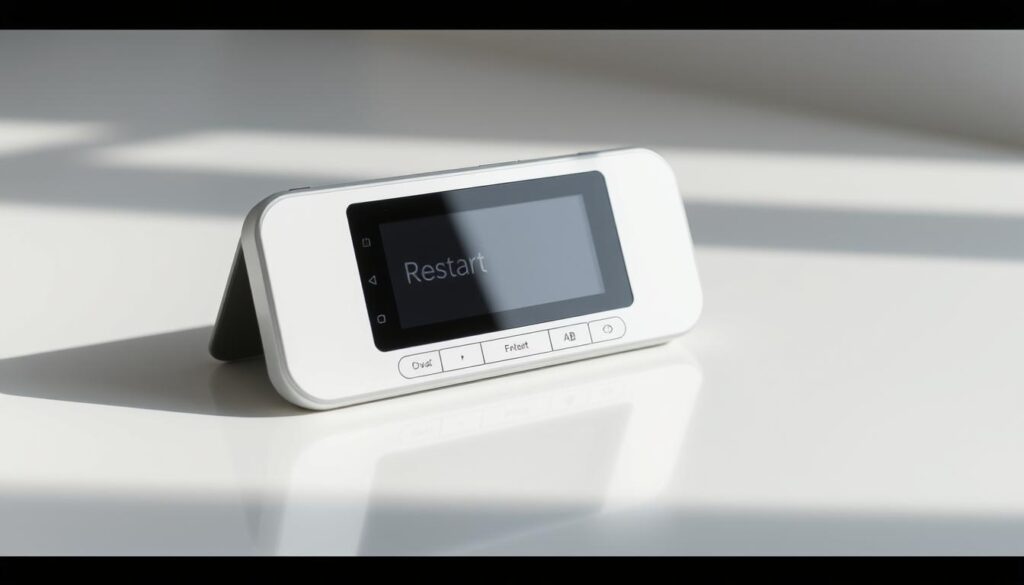
Bei der Auswahl ist Sicherheit zentral. Prüfen Sie Herkunft, digitale Signatur und Prüfsummen. Open-Source-Tools und bekannte Berichte in Fachmagazinen erhöhen Vertrauen. Ein sauberer Virenscan vor dem Einsatz ist empfehlenswert.
Viele Helfer bieten zusätzlich eine Fensterwiederherstellung an. Das ist nützlich, wenn mehrere Explorer-Fenster offen waren und nach dem Neustart wieder erscheinen sollen. Solche Funktionen sind Teil der Drittanbieter Explorer Wiederherstellung und sparen manuelle Nacharbeit.
Alternativ kann ein kompletter Austausch des Dateimanagers Probleme umgehen. FreeCommander, Total Commander oder die Files-App verfügen über eigene Mechaniken, mit denen sich Explorer-Probleme umgehen lassen. Diese Option bietet eine langfristige Arbeitsumgebung ohne ständige Neustarts.
Im Folgenden eine kompakte Übersicht der typischen Merkmale, damit Sie Funktionen vergleichen und das passende Tool finden.
| Eigenschaft | Restart Explorer Tool | Explorer-Neustart-Tool (allgemein) | Portable Restart Explorer |
|---|---|---|---|
| Portabilität | Meist portabel, kein Installer nötig | Variante mit Installer verfügbar | Vollständig portabel für USB-Einsatz |
| Fensterwiederherstellung | Häufig integriert, öffnet vorherige Instanzen | Manche Tools bieten Option zur Wiederherstellung | Enthält oft Session-Backup für Explorer-Fenster |
| Benutzerfreundlichkeit | Einfaches GUI, Start per Klick | Variiert; einige mit zusätzlichen Einstellungen | Minimalistisch, für Techniker und Einsteiger geeignet |
| Sicherheitsmerkmale | Open-Source-Varianten verfügbar | Signierte Binaries bei seriösen Anbietern | Prüfsummen und portable Nutzung möglich |
| Kompatibilität | Windows 10 und 11 weitgehend unterstützt | Manche älter, Updatebedarf bei neuen Builds | Gezielt für aktuelle Windows-Versionen optimiert |
Kurz notiert: Ein Restart Explorer Tool beschleunigt das Problemhandling. Ein Explorer-Neustart-Tool mit Wiederherstellungsfunktion bietet hohen Komfort. Wer mobil arbeitet, profitiert von einem Portable Restart Explorer. Prüfen Sie vor dem Einsatz die Drittanbieter Explorer Wiederherstellung auf Vertrauenswürdigkeit.
Problemlösung bei häufigen Fehlern nach dem Neustart
Ein Neustart des Windows-Explorers behebt viele kleine Störungen. Manchmal bleiben Probleme bestehen. In solchen Fällen helfen gezielte Prüfungen und Reparaturschritte, um Explorer Probleme beheben zu können.
Taskleiste oder Startmenü bleiben fehlerhaft
Wenn die Taskleiste oder das Startmenü nach dem Neustart weiter fehlerhaft sind, öffnen Sie zuerst den Task-Manager. Beenden Sie störende Prozesse, die hohe CPU- oder RAM-Werte zeigen. Ein temporärer Neustart von explorer.exe kann helfen, ohne das ganze System neu zu starten.
Falls das nicht reicht, legen Sie ein neues Benutzerkonto an. So prüfen Sie, ob ein beschädigtes Profil das Problem verursacht. Treiber, insbesondere Grafikkarten- oder Shell-Erweiterungen, sollten aktualisiert werden. Veraltete Treiber lösen oft GUI-Fehler aus.
Explizite Performance- und Stabilitätschecks
Führen Sie sfc /scannow aus, um beschädigte Systemdateien automatisch zu reparieren. Nutzen Sie anschließend DISM-Kommandos wie DISM /Online /Cleanup-Image /RestoreHealth, wenn die Component Store-Reparatur nötig ist. Diese Schritte adressieren viele DISM Explorer Fehler, die nach einem Neustart sichtbar werden.
Öffnen Sie den Task-Manager und sortieren Sie nach CPU und Arbeitsspeicher. Beenden Sie Hintergrundprogramme, die Ressourcen fressen. Prüfen Sie Windows-Updates und Treiber-Updates, vor allem Grafiktreiber. Diese Maßnahmen verbessern Stabilität und Performance.
Wenn Explorer-Fenster nach Neustart fehlen
Fehlen geöffnete Explorer-Fenster nach dem Neustart, nutzen Sie zuerst die manuellen Schritte: Ordner per Schnellzugriff oder Favoriten erneut öffnen. Wer regelmäßige Fenster wiederherstellen möchte, setzt das Skript aus Abschnitt 6 ein, um Explorer Fenster wiederherstellen zu lassen.
Tools und Skripte, die zuvor Pfade speicherten, ermöglichen eine schnelle Rekonstruktion offener Fenster. Liegen keine automatischen Backups vor, empfiehlt sich ein Workflow-Backup mit Lesezeichen und Favoriten für künftige Sitzungen.
Datenbackup und Wiederherstellung
Für kritische Dateien sollten Sie regelmäßig Backups anlegen. Bei versehentlichem Löschen prüfen Sie zuerst die interne Wiederherstellung. Als letzte Option können kommerzielle Recovery-Tools geprüft werden. Priorität haben jedoch immer Systemreparaturmaßnahmen wie sfc /scannow und DISM, bevor tiefergehende Wiederherstellungen erfolgen.
Best Practices und Sicherheitshinweise für 2025
Für den sicheren Umgang mit dem Windows-Explorer empfiehlt sich ein klarer Plan für Updates, Kompatibilität und Skriptnutzung. Beachten Sie Unterschiede zwischen Windows 10, Windows 11 und neueren Builds. Menübezeichnungen oder Kontextmenüs können variieren; praktische Workarounds wie ExplorerPatcher wurden in Fachartikeln beschrieben und helfen bei Inkonsistenzen.
Halten Sie das System aktuell. Regelmäßige Windows Updates, Shell- und Explorer-Patches reduzieren bekannte Fehler. Testen Sie größere Updates in einer Testumgebung, bevor Sie sie auf Produktivsysteme ausrollen.
Update- und Kompatibilitätsaspekte
Prüfen Sie vor Änderungen, ob Drittanbieter-Tools mit der Zielversion von Windows kompatibel sind. Manche Optionen lauten “Neustart” oder “Neu starten” je nach Build. Dokumentieren Sie Unterschiede für IT-Teams, damit keine Überraschungen bei Support-Fällen auftreten.
Sicherheitsrichtlinien beim Einsatz von Skripten und Drittanbieter-Tools
Verwenden Sie nur signierte oder aus vertrauenswürdigen Quellen stammende Skripte. Führen Sie vorab Virenscans durch und prüfen Sie Prüfsummen. Bei PowerShell beachten Sie die ExecutionPolicy und analysieren Skripte lokal oder in einer Sandbox.
Open-Source-Tools bieten Transparenz des Codes und erleichtern Sicherheitsprüfungen. Bei Unternehmens- oder Managed-Devices ist Rücksprache mit der IT-Administration Pflicht, ehe neue Skripte oder Tools eingesetzt werden. So bleibt die Sicherheit der Umgebung gewahrt.
Bildintegration für den Blogpost
Ein realistischer Screenshot unterstützt die Anleitung. Empfohlen sind PNG- oder JPG-Dateien mit etwa 1200px Breite. Das Bild kann den Task-Manager mit markiertem Windows-Explorer-Prozess zeigen oder eine Batch-Datei im Editor.
Nutzen Sie Bildunterschriften knapp und sachlich. Beispiel: “Task-Manager: Rechtsklick und ‘Neustart’ für Windows-Explorer”. Sorgen Sie dafür, dass der Screenshot lokal erstellt oder entsprechend lizenziert ist.
Beachten Sie Sicherheit Skripte Explorer beim Veröffentlichen; vermeiden Sie das Einbetten von ausführbarem Code im Blog ohne Hinweise zur Prüfung. Halten Sie sich an Explorer 2025 Best Practices und fügen Sie bei Bedarf einen Screenshot Task-Manager Bild ein, um Schritte visuell zu erklären.
Fazit
Ein Neustart der explorer.exe bleibt eine schnelle Windows Fehlerbehebung und ist oft die effektivste erste Maßnahme bei hängender Taskleiste, fehlenden Desktop-Icons oder träge reagierendem Datei-Explorer. Diese Zusammenfassung Explorer neu starten zeigt: einfache grafische Schritte über den Task-Manager reichen meist aus, wer mehr Kontrolle braucht, greift zu CMD- oder PowerShell-Befehlen.
Für wiederkehrende Fälle sind Batch- oder Hybrid-Skripte praktisch, weil sie geöffnete Fenster besser wiederherstellen können. Drittanbieter-Tools wie Restart-Utilities bieten Komfort, sollten aber nur nach Prüfung der Signatur und Herkunft eingesetzt werden. Das Fazit Explorer Neustart empfiehlt deshalb eine gestufte Vorgehensweise: erst grafisch, dann Kommandozeile, anschließend Skript oder Tool.
Bleiben Probleme bestehen, helfen sfc /scannow, DISM, Treiber- und Update-Checks sowie das Testen eines neuen Benutzerprofils. In Unternehmensumgebungen sind IT-Richtlinien zu beachten; lokal gilt: vor komplexen Skripten immer Backup anlegen. Nutzen Sie die beschriebenen Methoden und das Screenshot-Beispiel aus Abschnitt 9 als Leitfaden für sichere und schnelle Windows Fehlerbehebung.